Скорость интернета – одна из важнейших характеристик компьютера – настолько важная, что некоторые операционные системы, такие как Chrome OS, теперь почти полностью зависят от нее.
Здесь мы рассмотрим, как вы можете использовать Windows для повышения скорости просмотра веб-страниц.
1. Отключите оптимизацию доставки P2P в Windows 10
Итак, вот одна из тех вещей, которые вы, вероятно, не знали о Windows 10, и это звучит немного страшно.
В Windows 10 есть опция, которая может быть включена по умолчанию, которая связывает ваш компьютер с P2P-сетью под управлением Microsoft, которая загружает установленные вами обновления Windows и распределяет их для ускорения обновлений в домашней сети и для незнакомых людей в сети.
Локально это означает, что если у вас установлено обновление Windows на одном ПК, его биты могут быть переданы в обновление Windows на другом ПК в вашей сети, что экономит полосу пропускания.
Плохая сторона этой функции – опция, которая делает то же самое, но для других пользователей Windows по всему Интернету, связывая ваш компьютер в P2P-сеть, которая помогает Windows обновлять скорость загрузки для незнакомых людей, но увеличивает пропускную способность.
Перейдите в «Настройки -> Обновление и безопасность -> Дополнительные параметры -> Оптимизация доставки».
Здесь вы должны либо переключить «Разрешить загрузку с других ПК» на «Выкл», либо оставить его включенным, но убедитесь, что вы выбрали «ПК на моей локальной сети».
2. Отключите или включите Auto-Tuning Windows
Автонастройка Windows – одна из тех функций, которая привела к очень разным результатам для пользователей в отношении скорости просмотра Интернет-страниц.
Это функция, которая динамически регулирует размер буфера и задержку для приложений на базе TCP, взаимодействующих с Интернетом.
Несмотря на то, что Microsoft заявляет, что отключение этой функции замедлит вашу скорость интернета, пользователи со старым оборудованием и более слабыми подключениями сообщают, что отключение этого может повысить скорость интернета.
И наоборот, другие пользователи (обычно на мощных машинах), которые сообщили, что он был отключен, сказали, что его включение значительно увеличило их скорость Интернета.
Ниже показано, как включить и отключить автонастройку.
Откройте окно командной строки с повышенными правами (щелкните правой кнопкой мыши командную строку в меню «Пуск» и выберите «Запуск от имени администратора») и введите следующую команду:
netsh interface tcp show global
Проверьте, что он говорит в выделенной области на изображении ниже.
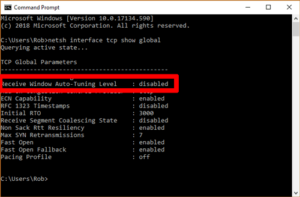
Если он говорит “normal”, и вы хотите отключить его, введите следующее:
netsh int tcp set global autotuninglevel=disabled
Если, с другой стороны, Auto-Tuning отключена и вы хотите ее включить, введите следующую команду:
netsh int tcp set global autotuninglevel=normal
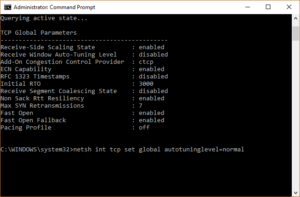
Теперь запустите тест скорости, чтобы увидеть, что изменилось.
Если система ускорилась, то отлично!
Если это замедлило процесс, просто выполните обратную команду, чтобы вернуть все в нормальное состояние.
3. Проверьте процессы на использование ресурсов сети
Это хороший совет.
Вы можете быстро и легко проверить, какие процессы и приложения в Windows 10 используют больше всего ресурсов с точки зрения процессора, памяти и, как вы уже догадались, пропускной способности сети.
Вы можете найти все это в Resource Monitor.
Чтобы открыть Resource Monitor, нажмите Win + R и введите Resmon в поле ввода.
В мониторе ресурсов перейдите на вкладку Сеть, чтобы увидеть, какие процессы используют наибольшую пропускную способность.

Вы можете увидеть в моем списке, что игровая платформа Origin требует большой пропускной способности.
(Я не осознавал, что выбрал ее запуск при каждой загрузке в Windows.)
Вы можете завершить любые процессы, использующие слишком большую пропускную способность, установив флажки для каждого из них, который вы хотите закрыть, щелкнув правой кнопкой мыши по одному из них и нажав «Завершить». процесс.”
4. Отключите фоновые приложения и процессы
Говоря о приложениях, которые работают в фоновом режиме, приложения для Windows, которые вы загружаете из магазина Microsoft, а также множество приложений для Windows, которые уже установлены в вашей системе, являются одними из главных виновников.
По умолчанию этим приложениям разрешено прослушивать входящие интернет-сообщения, чтобы они могли получать обновления.
Вы можете удалить предустановленные приложения Windows,но более легкое решение – просто остановить их работу в фоновом режиме.
Для этого перейдите в «Настройки -> Конфиденциальность», затем выберите «Фоновые приложения» на панели слева.
Здесь вы увидите длинный список приложений, работающих в фоновом режиме.
Отключите все приложения, которые вам не нужны (их может быть двадцать или более), чтобы уменьшить нагрузку на полосу пропускания и ускорить просмотр веб-страниц.
Заключение
Вот некоторые из небольших хитростей, которые вы можете сделать, чтобы ускорить просмотр веб-страниц (и скорости Интернета в целом) в Windows 10.
Помните, что в отдельных браузерах можно также повысить производительность.

